中天建设第四网站关键词搜索优化
【MongoDB】一、MongoDB的安装与部署
- 实验目的
- 实验内容
- 实验步骤
- 一、下载MongoDB安装包
- 二、创建文件夹data及子文件夹db和log
- 三、启动MongDB服务
- 1. 在命令行窗口执行启动MongoDB服务命令
- 2. 打开mongodb.log
- 3. 打开浏览器进行启动验证
- 四、登录MongoDB
- 五、配置环境变量
- 六、将MongDB设置成系统服务
- 1. 在bin目录同级目录下创建配置文件mongod.cfg
- 2. 编辑配置文件mongod.cfg
- 3. 以管理员的身份打开命令行窗口,执行如下命令:
- 4.打开任务管理器,找到MongoDB服务,启动服务。
- 七、安装可视化工具
- 1. 安装可视化工具NoSQL Manager for MongoDB 。
- 2. 安装完成后打开可视化工具NoSQL Manager for MongoDB 。
- 3. 关于可视化工具NoSQL Manager for MongoDB不能输入中文的问题:按以下步骤进行设置,然后重启软件即可。
- 实验小结
实验目的
(1)能够熟练进行MongoDB的安装及部署。
(2)能够在MongoDB安装过程中寻找相关问题的解决方案。
(3)能够熟练使用MongoDB图形化管理工具对数据库、集合、文档进行操作。
实验内容
(1)在Windows环境下安装MongoDB。
(2)设置数据文件和日志文件的存放目录。
(3)启动MongoDB服务。
(4)将MongoDB设置为Windows服务并开机自启动。
(5)安装MongoDB图形化管理工具。
实验步骤
一、下载MongoDB安装包
在Windows 64位系统中安装64位的MongoDB的安装包,通过访问MongoDB官网(www.mongodb.com)进入MongoDB下载页面。
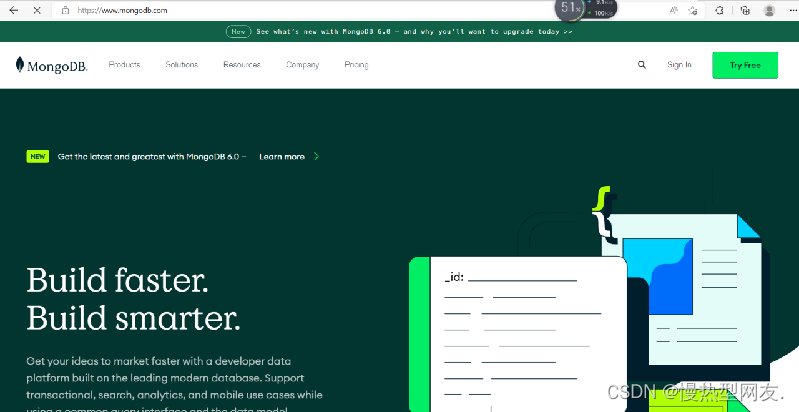
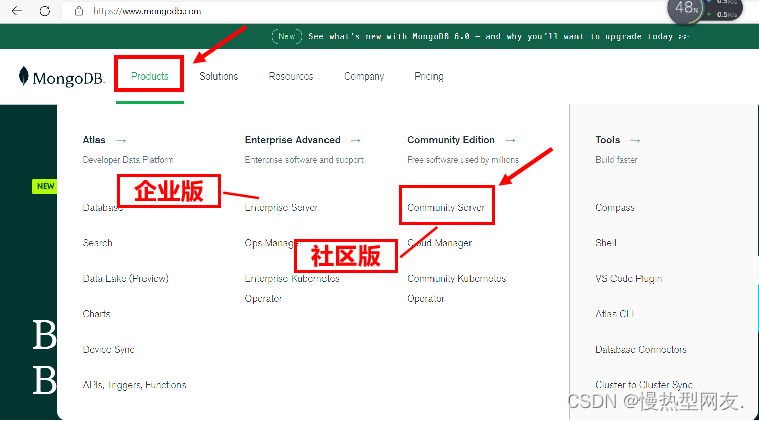
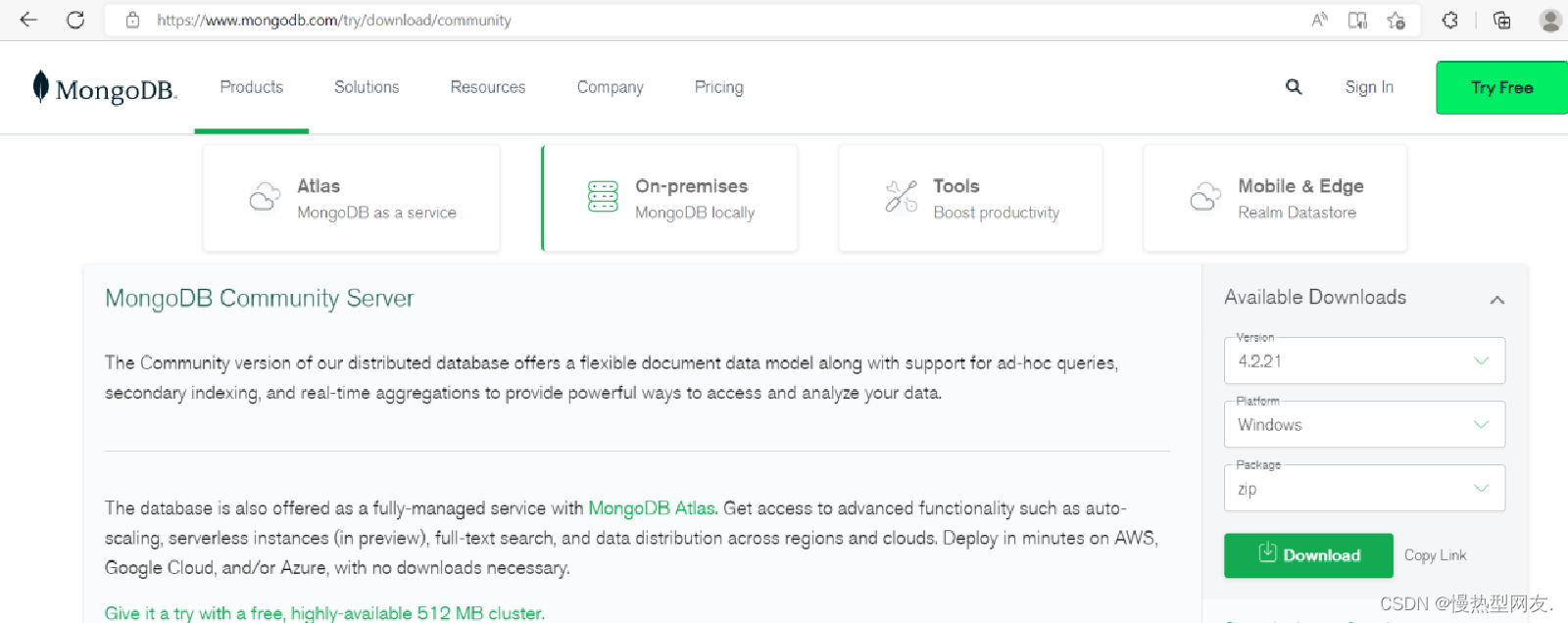
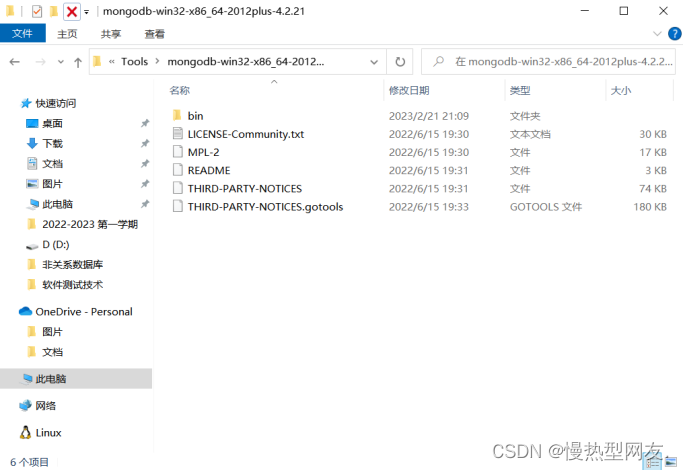
二、创建文件夹data及子文件夹db和log
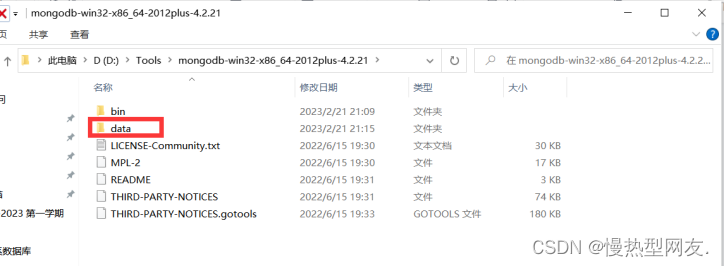
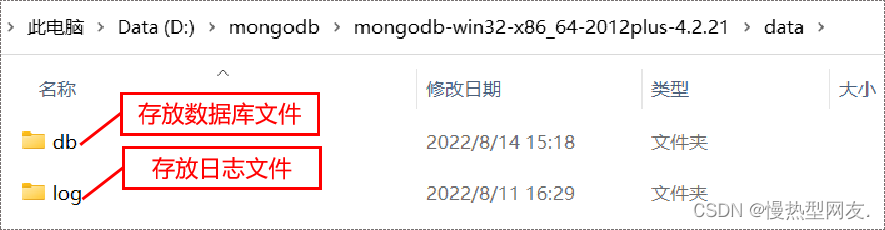
三、启动MongDB服务
1. 在命令行窗口执行启动MongoDB服务命令
mongod --dbpath D:\Tools\mongodb-win32-x86_64-2012plus-4.2.21\data\db --logpath D:\Tools\mongodb-win32-x86_64-2012plus-4.2.21\data\log\mongodb.log --logappend

--dbpath 指定数据库文件的存放位置,启动mongodb服务时需要先确定数据库文件存放的位置,否则系统不会自动创建,启动会不成功。
--logpath 日志文件存放的路径
--logappend 表示以追加的方式写日志文件
--port 指定端口号
2. 打开mongodb.log
若日志文件中出现“MongoDB starting”、“waiting for connections on port 27017”,说明MongoDB服务启动成功。


3. 打开浏览器进行启动验证
打开浏览器输入localhost:27017,出现下图即表示mongodb启动成功

四、登录MongoDB
再打开一个命令行窗口,输入mongo连接mongodb。
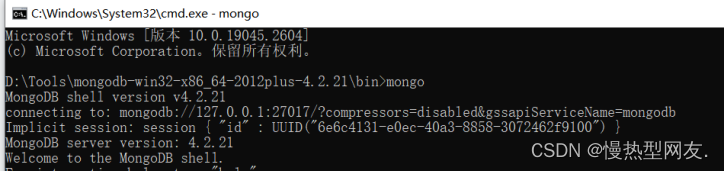

五、配置环境变量
右击“我的电脑”-> “属性”-> “高级系统设置”-> “环境变量”,将MongoDB相关应用程序所在路径添加至Path环境变量中。
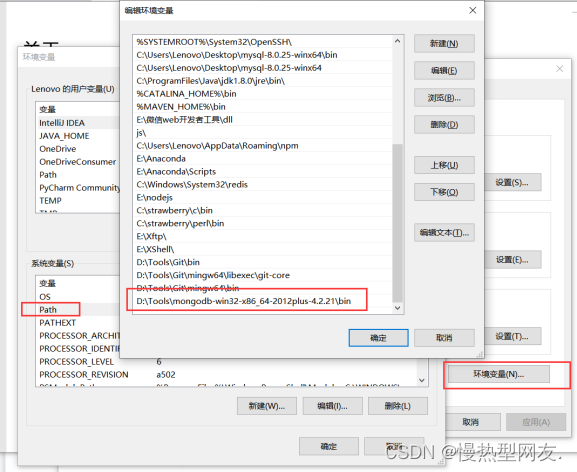
六、将MongDB设置成系统服务
1. 在bin目录同级目录下创建配置文件mongod.cfg
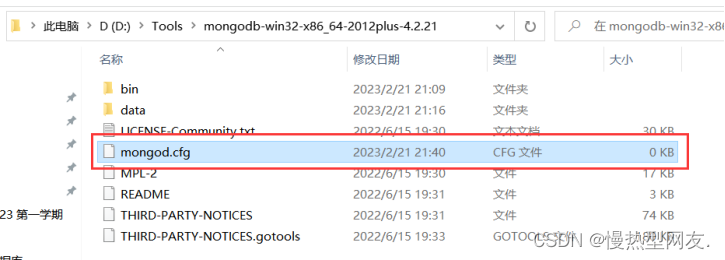
2. 编辑配置文件mongod.cfg
systemLog:destination: filepath: D:\Tools\mongodb-win32-x86_64-2012plus-4.2.21\data\log\mongodb.log
storage:dbPath: D:\Tools\mongodb-win32-x86_64-2012plus-4.2.21\data\db
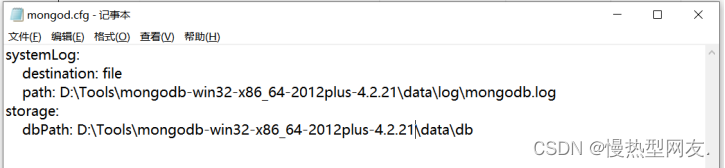
3. 以管理员的身份打开命令行窗口,执行如下命令:
sc.exe create MongoDB binPath= "\"D:\Tools\mongodb-win32-x86_64-2012plus-4.2.21\bin\mongod.exe\" --service --config=\"D:\Tools\mongodb-win32-x86_64-2012plus-4.2.21\mongod.cfg\"" DisplayName= "MongoDB" start= "auto"

4.打开任务管理器,找到MongoDB服务,启动服务。
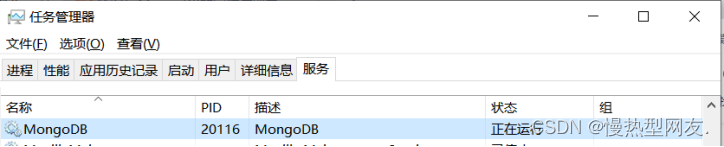
七、安装可视化工具
1. 安装可视化工具NoSQL Manager for MongoDB 。
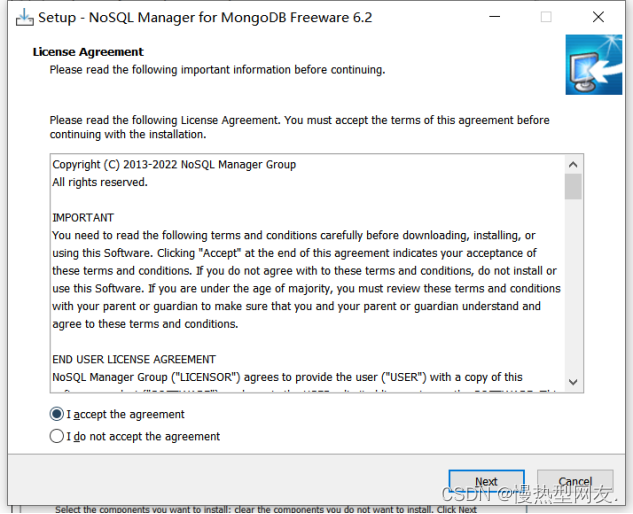
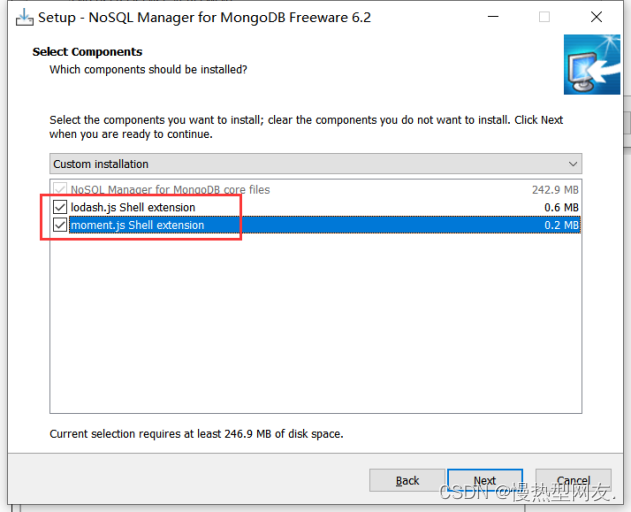
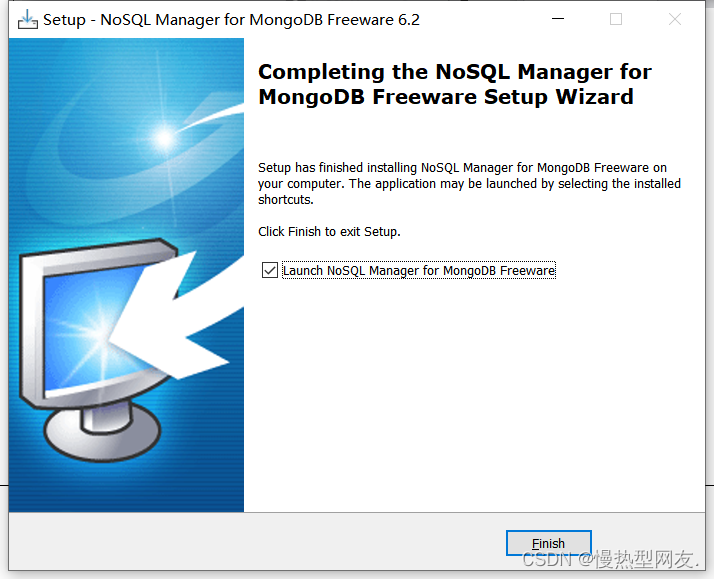
2. 安装完成后打开可视化工具NoSQL Manager for MongoDB 。
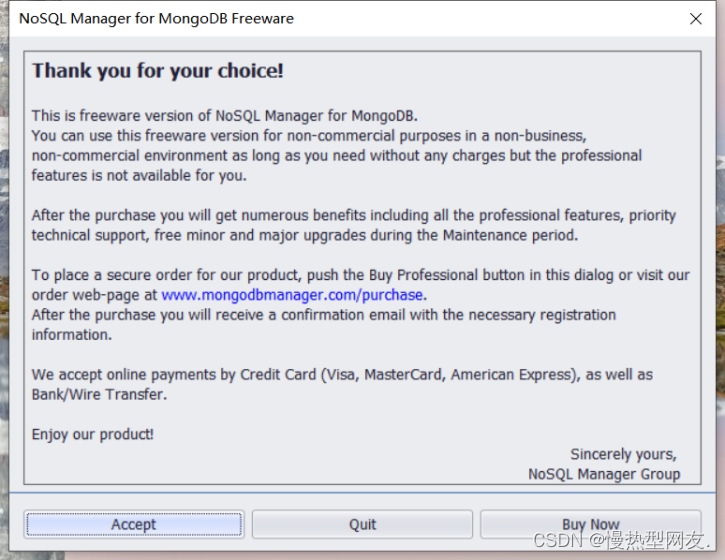
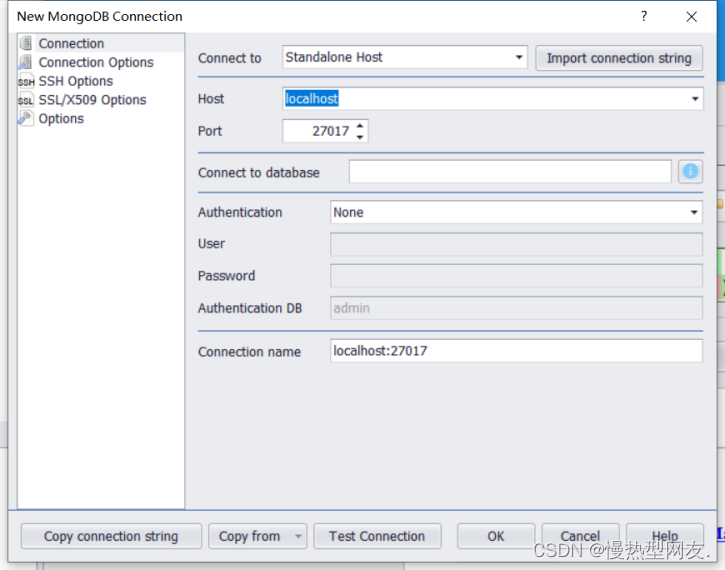
3. 关于可视化工具NoSQL Manager for MongoDB不能输入中文的问题:按以下步骤进行设置,然后重启软件即可。
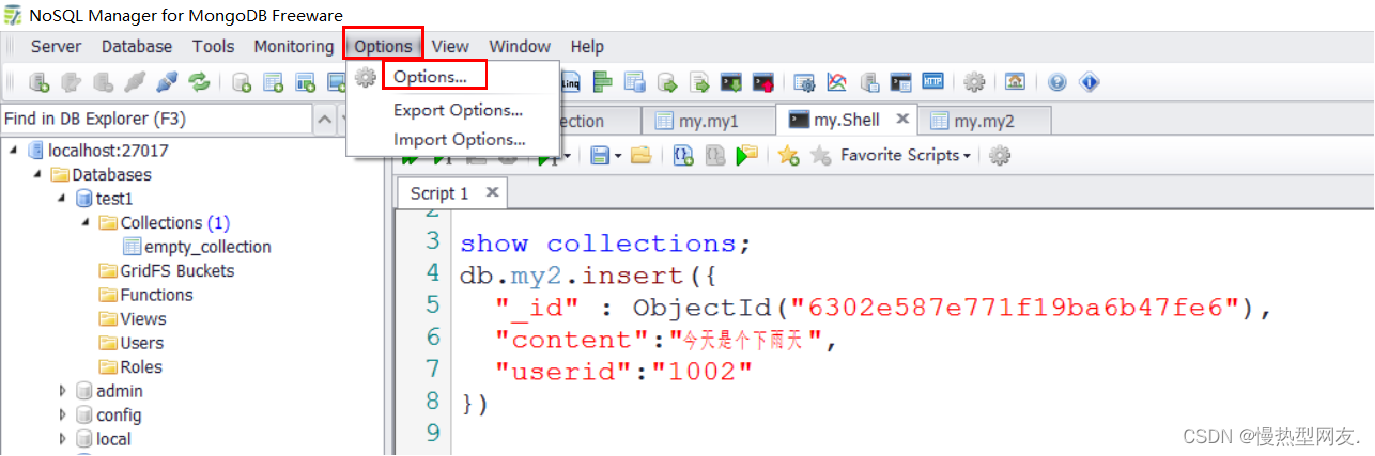
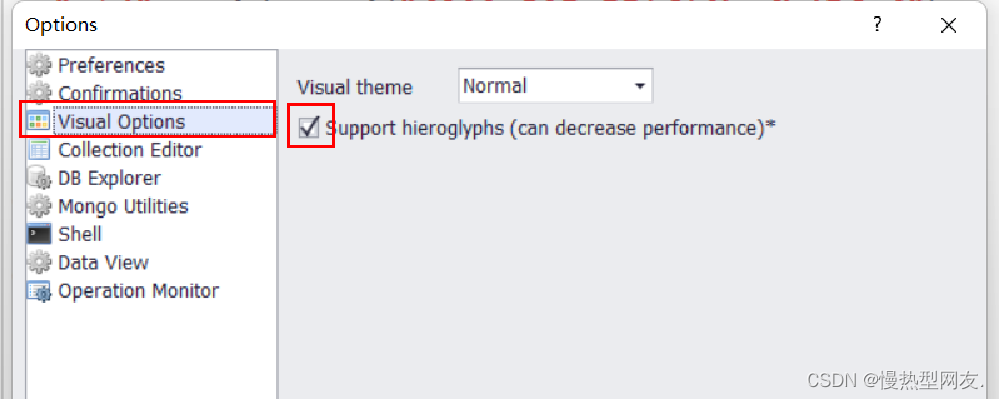
实验小结
通过本次实验,我熟练地进行了MongoDB的安装及部署,以及流畅使用MongoDB图形化管理工具对数据库、集合、文档及逆行操作,并且在MongoDB安装过程中寻找相关问题的解决方案。在实验过程中遇到了很多硬件或者是软件上的问题,请教老师,询问同学,上网查资料,都是解决这些问题的途径。最终将遇到的问题一一解决最终完成实验。
注意事项:
1、有疑问前,知识学习前,先用搜索。
2、熟读写基础知识,学得会不如学得牢。
3、选择交流平台,如QQ群,网站论坛等。
4、尽我能力帮助他人,在帮助他人的同时你会深刻巩固知识。
